Materialdesign in Google Chrome deaktivieren
Ab Version 52 verwendet Google Chrome die standardmäßig aktivierte Material Design-Benutzeroberfläche. Während einige Benutzer diese Änderung mögen, möchten andere sie deaktivieren, da ihnen das Erscheinungsbild überhaupt nicht gefällt. Sie wollen das gute alte Aussehen des Browsers wiederherstellen. Hier ist, wie das geht.
Gehen Sie wie folgt vor, um das Erscheinungsbild von Google Chrome wieder in die Nicht-Material Design-Benutzeroberfläche zu ändern.
- Öffnen Sie den Google Chrome-Browser und geben Sie folgenden Text in die Adressleiste ein:
chrome://flags/#top-chrome-md
Dadurch wird direkt die Flags-Seite mit der entsprechenden Einstellung geöffnet.
- Die Einstellung heißt "Material Design im oberen Chrom des Browsers". Sie können das gewünschte Erscheinungsbild der Benutzeroberfläche aus einer Dropdown-Liste auswählen. Siehe folgenden Screenshot:

- Nachdem Sie diese Einstellung geändert haben, starten Sie den Browser nach Aufforderung neu.

Das ist es. Das Standard-Look der Browser-Benutzeroberfläche: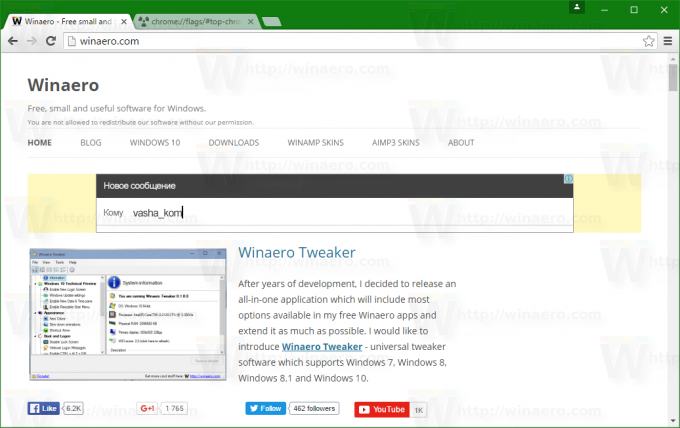
Material: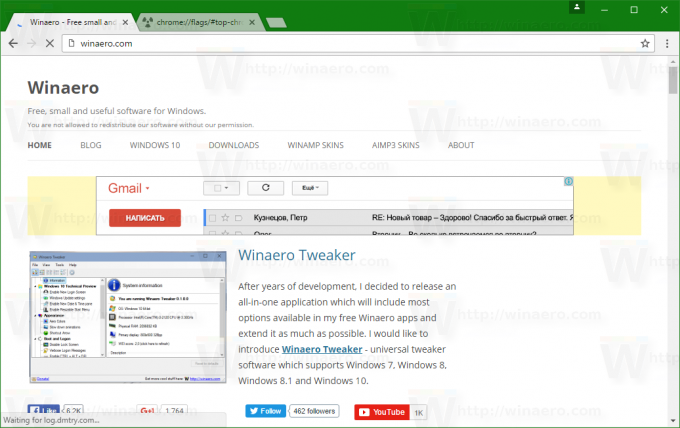
Kein Material:
Hybridmaterial: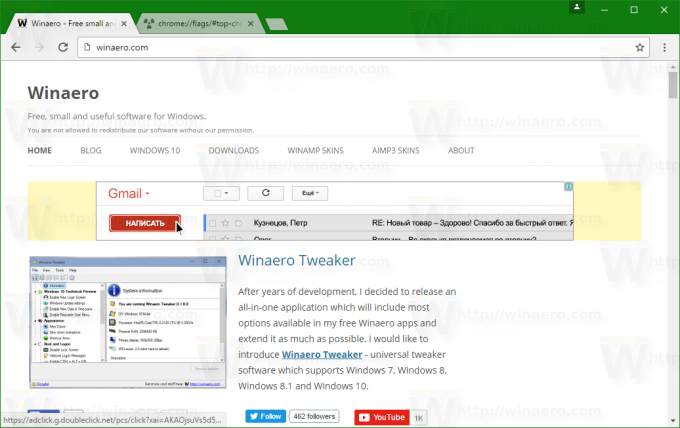
Welchen Look der Benutzeroberfläche bevorzugen Sie? Sag es uns in den Kommentaren.


